1.购买云服务器
我购买的是阿里云的服务器用的是学生权益的免费试用服务器,具体购买的话就是在阿里云的官网进行购买。
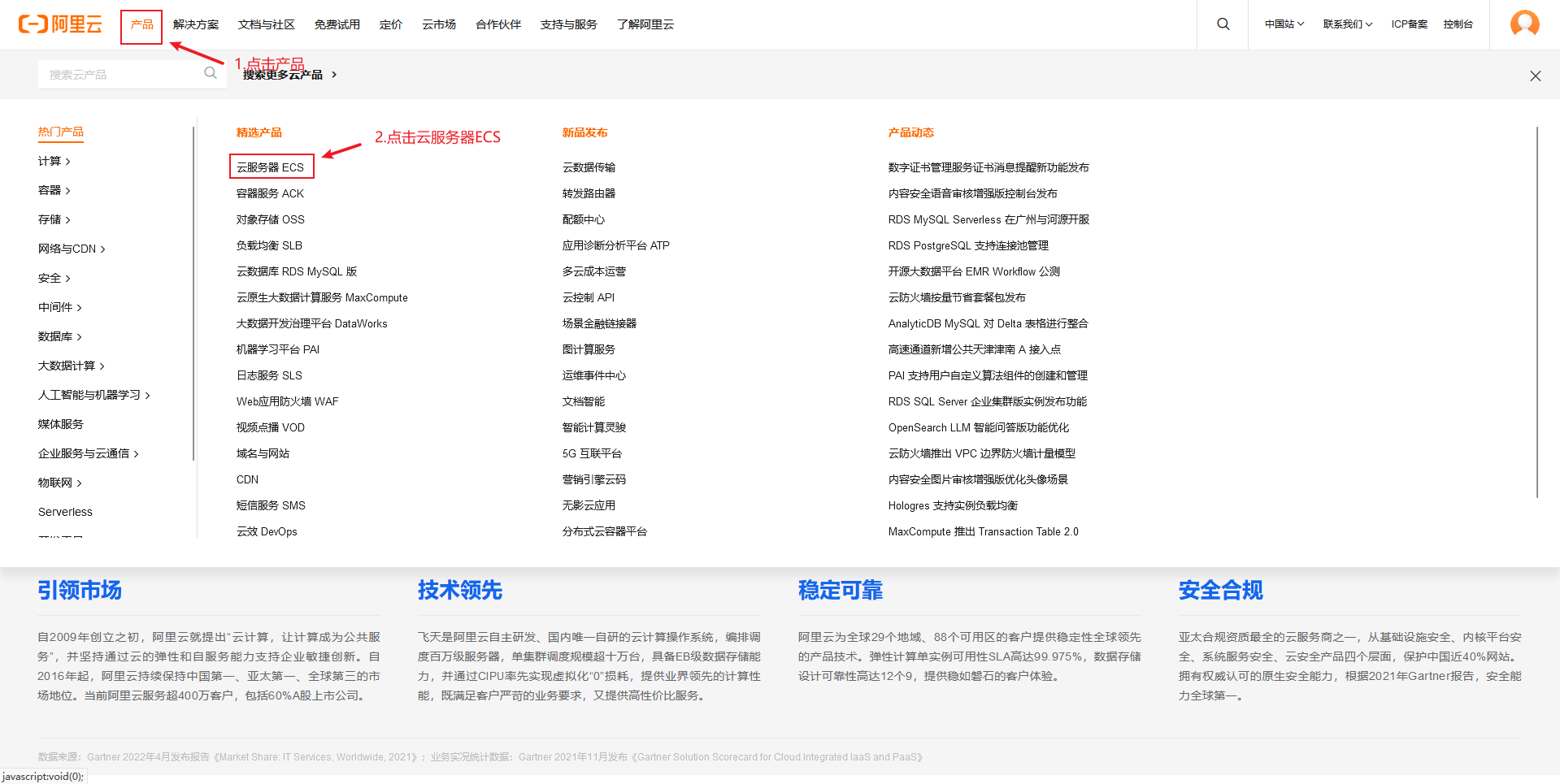
找到产品规格下面的服务器,这些具体买哪个就看个人需求了,我这里用的是轻量应用服务器
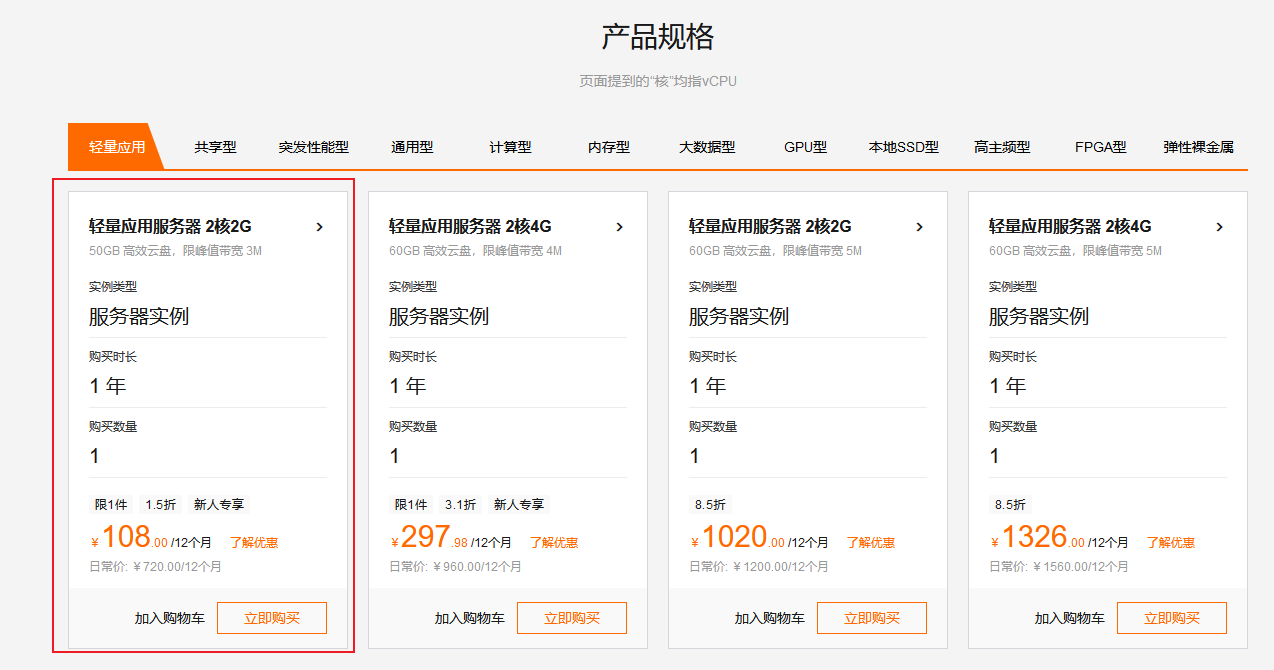
这里的话就是选择地域、镜像、数据盘的地方了
地域:选择一个离你最近的地域可以提高网络的访问速度
镜像:镜像有很多种,这个就看个人的需求了我使用的是系统镜像中的Alibaba Cloud Linux
数据盘:这里指的是额外的数据盘大小,也是看个人需求选择
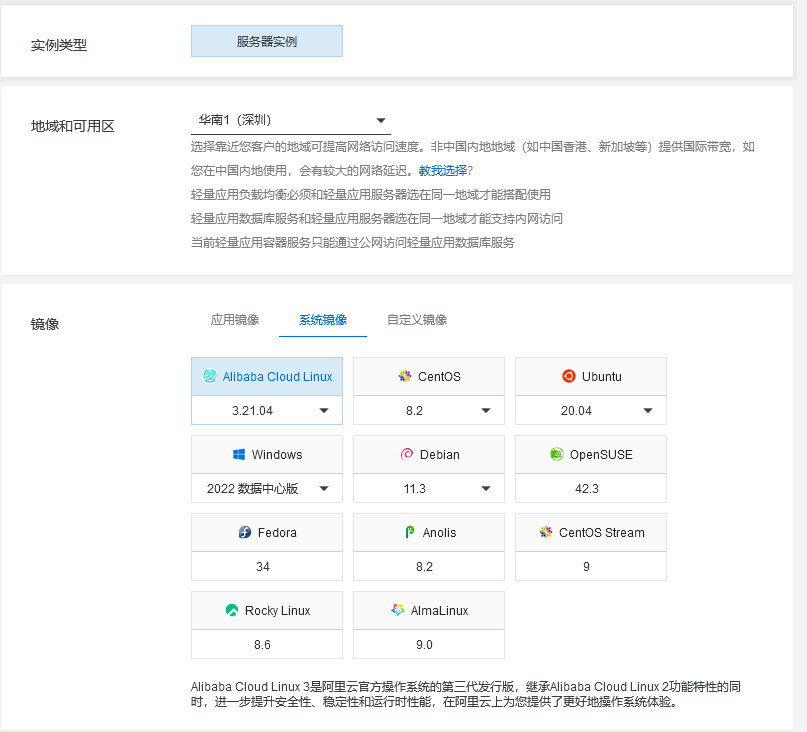
最后付款即可。
2.登录云服务器
2.1 重置密码
在购买ECS服务器后,系统会创建一个ECS实例。每一个ECS实例对应一台已购买的云服务器。您可以通过电脑上自带的终端工具访问云服务器,进行应用部署和环境搭建。
- 在左侧导航栏,选择实例与镜像>实例。
- 在顶部菜单栏左上角处,选择实例的所属地域。
- 在实例页面,找到目标实例,在操作列单击 [外链图片转存失败,源站可能有防盗链机制,建议将图片保存下来直接上传> 实例属性>重置实例密码**,按照界面提示设置ECS实例的登录密码。保存密码后,在弹出的页面,单击立即重启使密码生效。
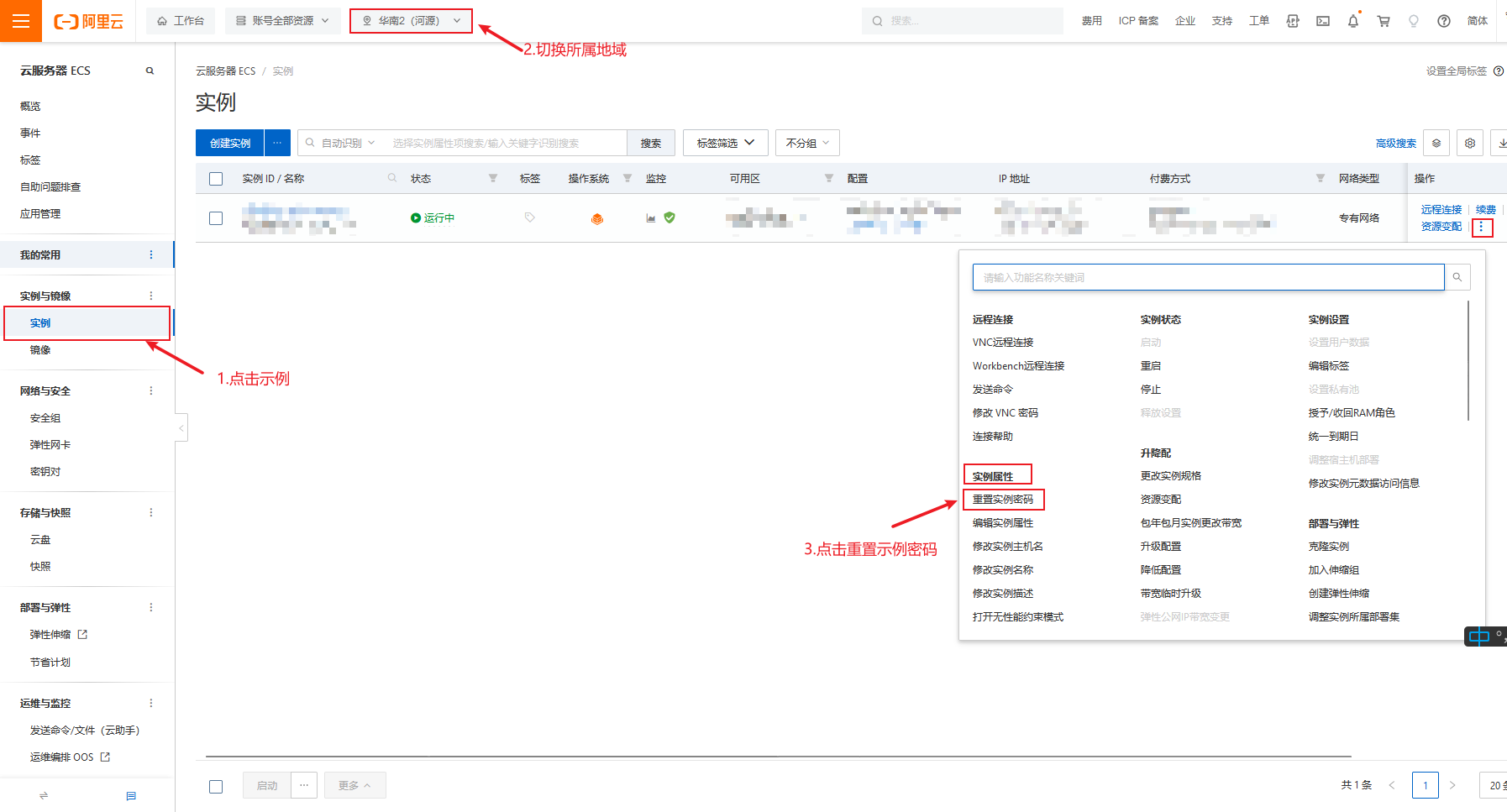
重置示例密码,点击离线重置密码
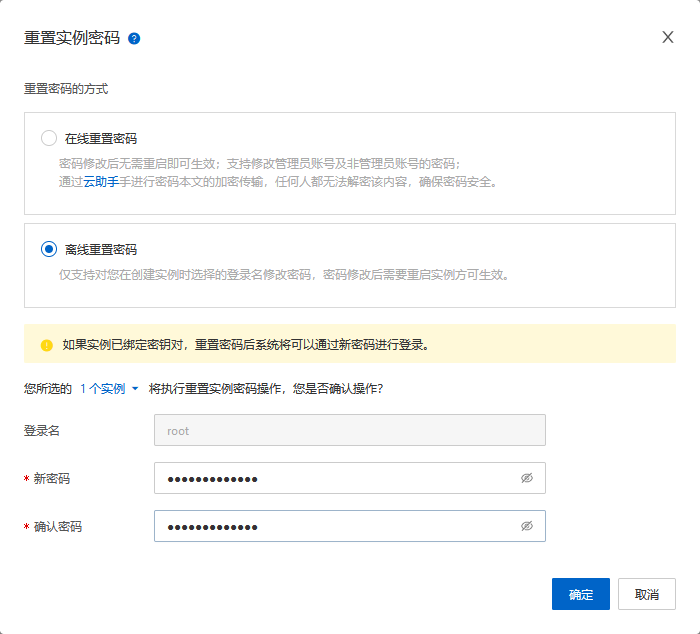
重启
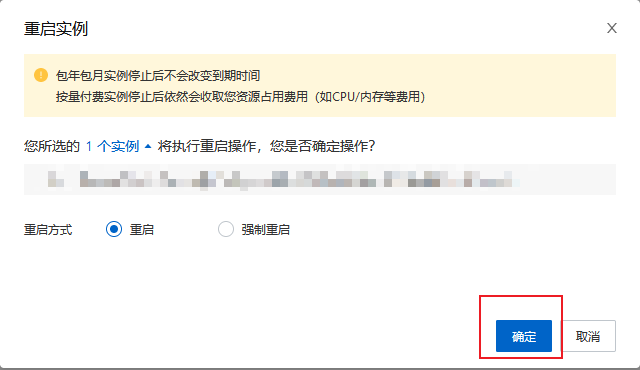
这个过程大概会有几分钟
2.2 配置安全组
1.在实例中单机实例的ID

2.配置安全组规则
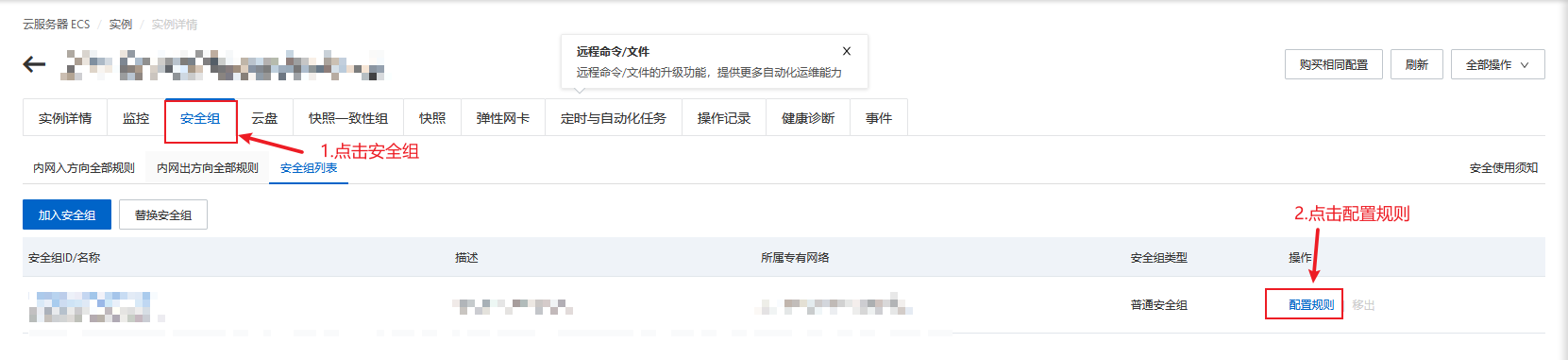
3.放行端口
点击手动添加,我这里在安全组入方向放行SSH默认22端口、Apache默认80端口。

80同理

3.远程连接ECS示例
返回示例页面,单击该实例对应操作列下的远程连接。

在弹出的远程连接对话框中,单击通过Workbench远程连接对应的立即登录。
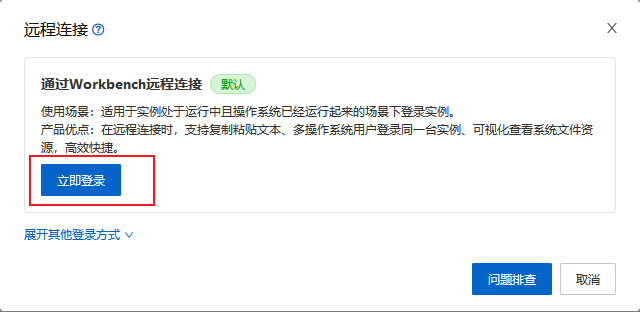
输入对应账号密码登录
3.安装Apache
1.执行命令安装Apache及其扩展包。
yum -y install httpd httpd-manual mod_ssl mod_perl
如果回显信息显示Complete!,则表示Apache安装成功。
2.启动Apache并设置自启动
systemctl start httpd
systemctl enable httpd

3.查看Apache运行状态
systemctl status httpd
如果回显信息显示active(running)时,表示Apache已启动。
Ctrl+C退出

3.查看Apache服务是否安装成功
在本地电脑浏览器地址栏中输入http://<ECS服务器的公网IP>,测试Apache服务是否安装成功。如果显示如图所示的测试页面,表示Apache服务已安装成功。ECS服务器的弹性公网IP可以从ECS实例页面获取。
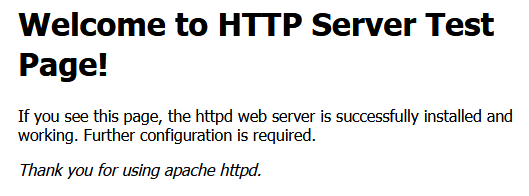
安装Apache成功!